标签:工程 png mysql ring 不同 web factor body tomcat
Myeclipse 6.5 整合SSH(一)
最近小学期正在学习基于Myeclipse 的SSH整合,期间出现了各种各样的问题。问题太多,后面会整理后陆续另开博文写。因为发现老师教我们的过程与网上的有所不同,所以这里主要介绍MyEclipse的初始设置过程。
实验环境
MyEclipse 6.5
Tomcat 6.0 绿色版
Navicat Premium
mysql-5.1.49-win32
环境安装的配置过程略。
1、 新建工程
打开MyEclipse,单击File –>New –> Web Project(Optional Maven Support) ,在弹出的页面填写工程名,如下图。
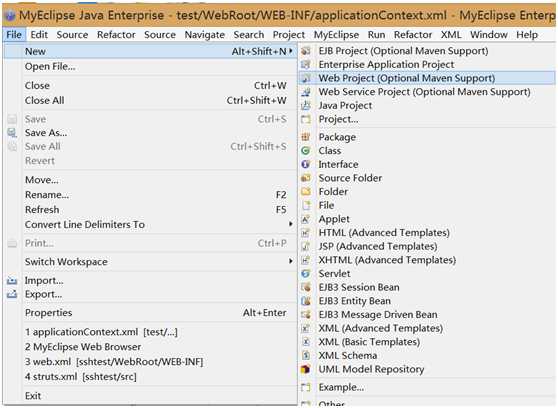
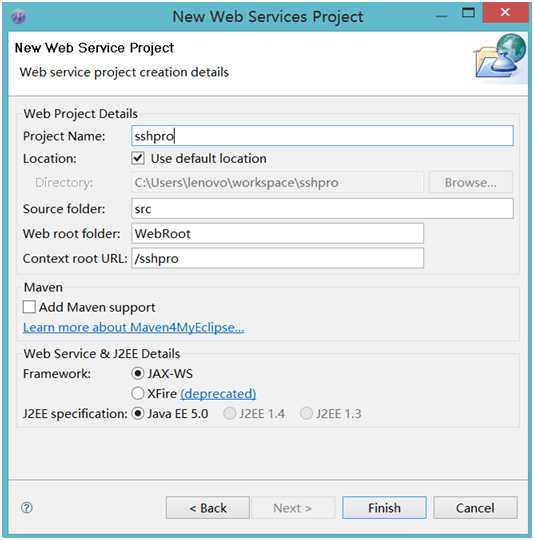
填写完成后,单击Finish结束,生成如下目录结构:
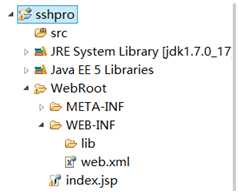
2、 添加Hibernate支持
选中创建的工程sshpro,在MyEclipse Java Enterprise视图中找到MyEclipse –> Add Hibernate
Capabilities… (也可在ssh工程上面右击,在弹出的菜单中选择) 添加Hibernate的支持。
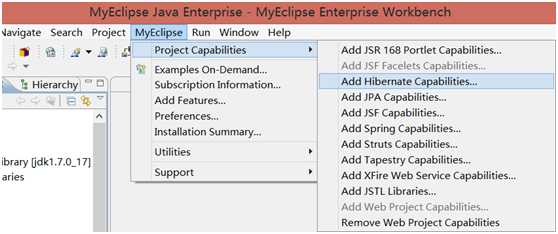
我们选择Hibernate3.2,在JAR Library Installation 下降Add改选为Copy, Next 以后分别在Specify database connection details? Create SessionFactory class?选项中取消选中。步骤如下图,然后点击Next;
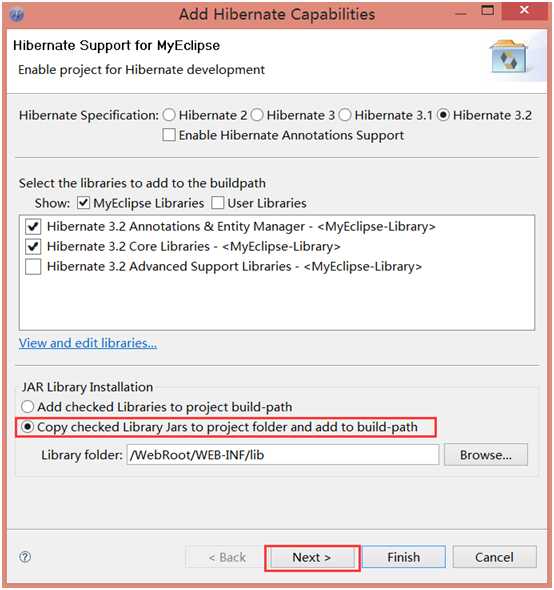
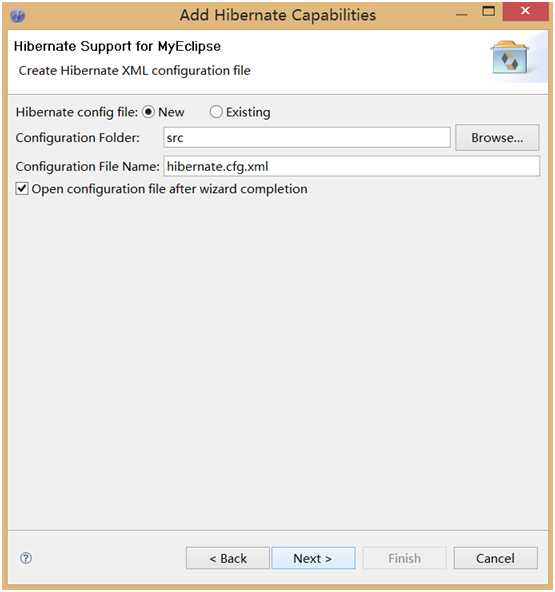
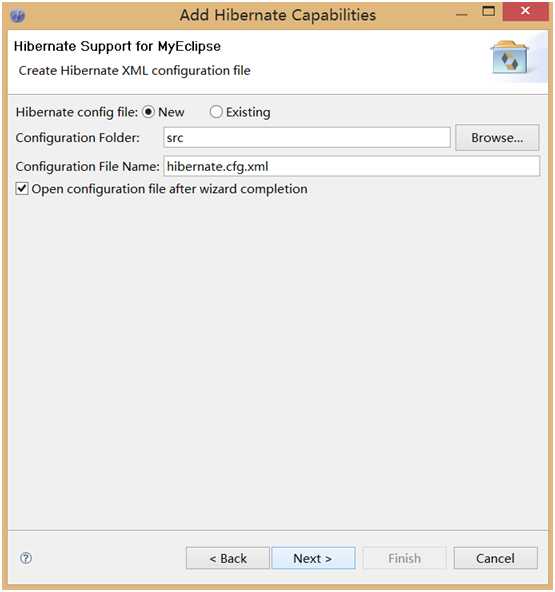
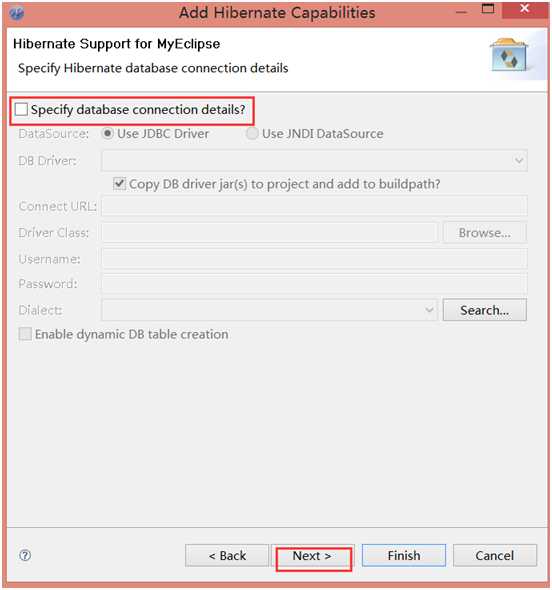
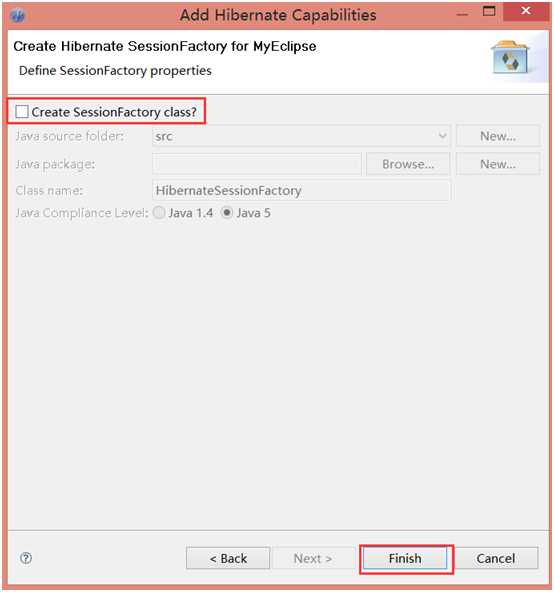
3、 添加Spring支持
在ssh工程上面右击,在弹出的菜单中选择MyEclipse -> Add Spring Capabilities…,添加Spring框架支持
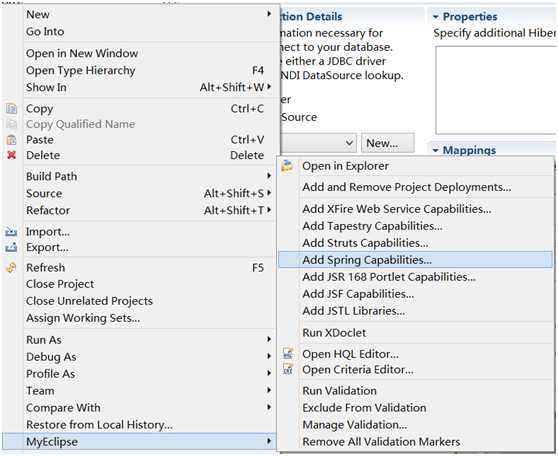
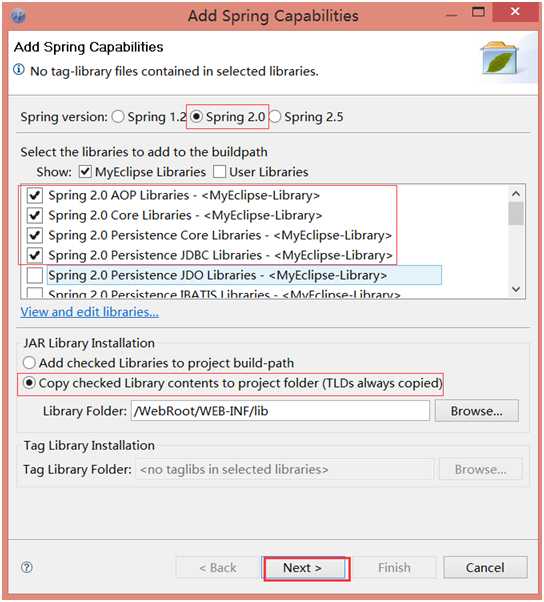
由于Spring采取最小化库发布的方式,使得Spring的库文件彼此都是分离的,因而我们需要自己选择需要的库,需要引用的如下图:
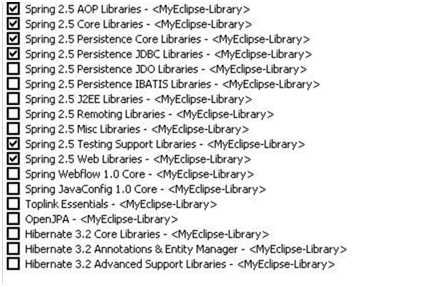
选择好后Next,在窗口中选择Browse,选择sshpro工程下面的WEB-INF文件夹,然后Next,再然后Finsh。
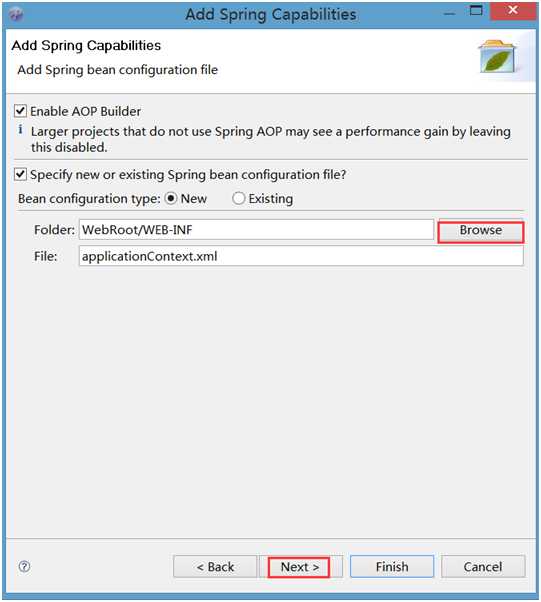
完成后,生成如下目录结构:
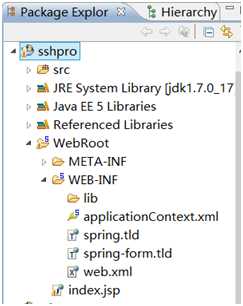
4、工程部署
选中不熟的图标,在单击弹出的页面选择要部署的工程,选择Add添加Tomcat。

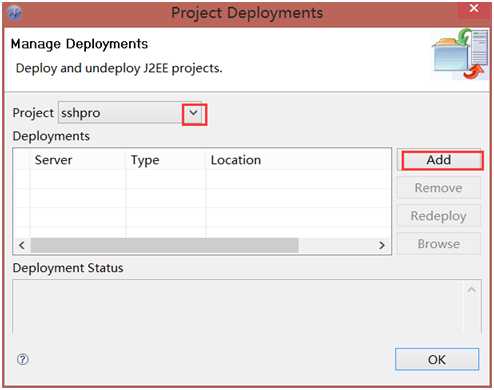

单击Finish后,再单击OK。
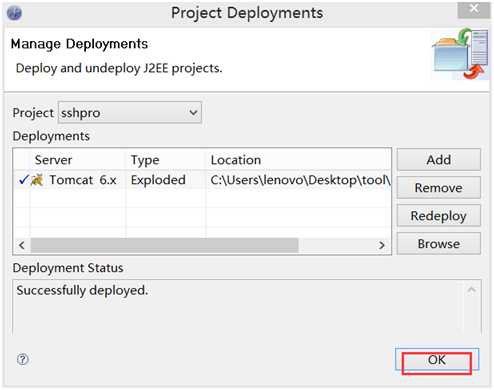
5、 页面跳转测试
打开index.jsp页面文件,可以在<body> … </body>中修改在页面中的显示格式(包括字体大小、颜色等等),然后在Servers中编译文件。
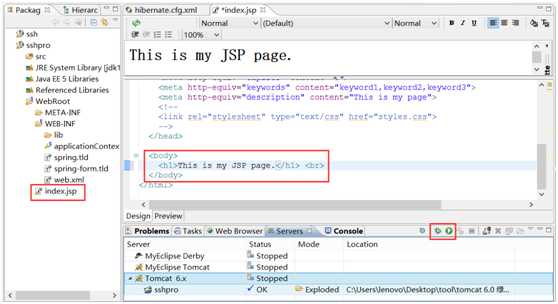
部署结束后,运行文件通过,在网页中输入地址http://127.0.0.1:8080/sshpro,出现如下页面即表示初始环境配置成功。
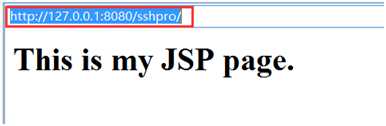
标签:工程 png mysql ring 不同 web factor body tomcat
原文地址:http://www.cnblogs.com/xxw-ak/p/7092429.html